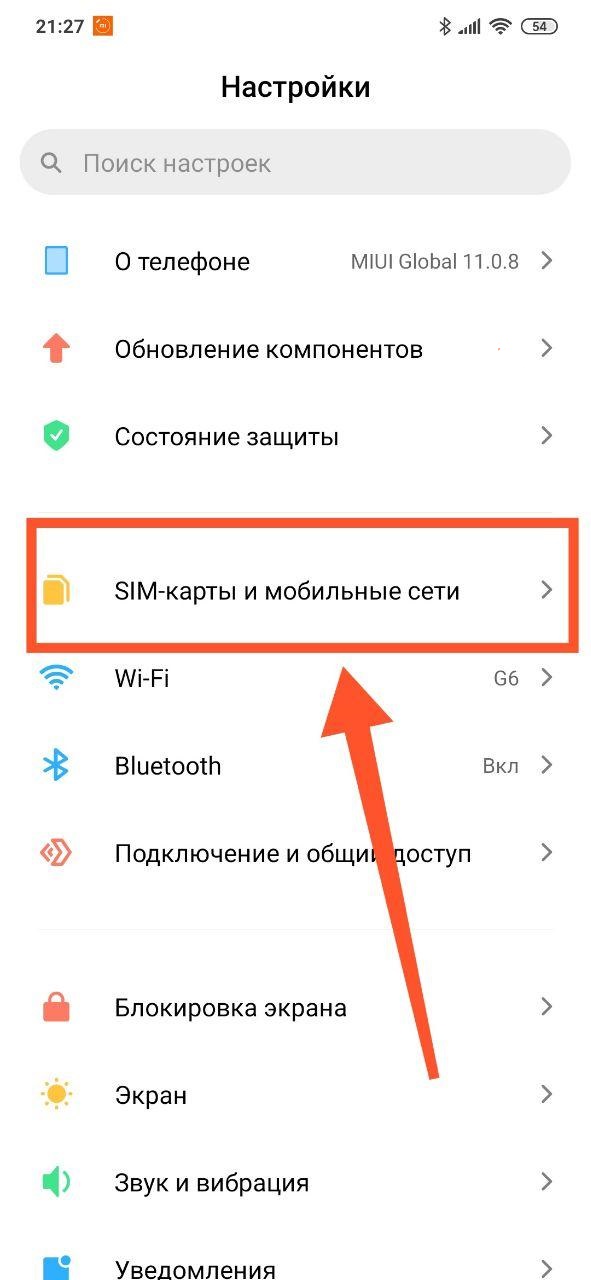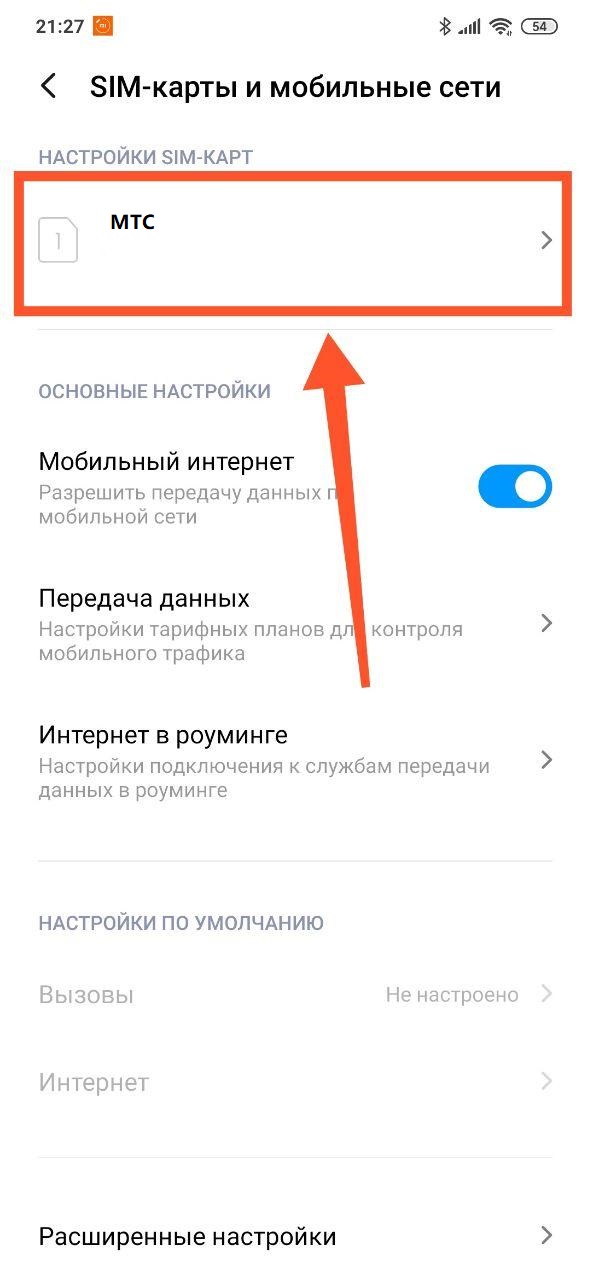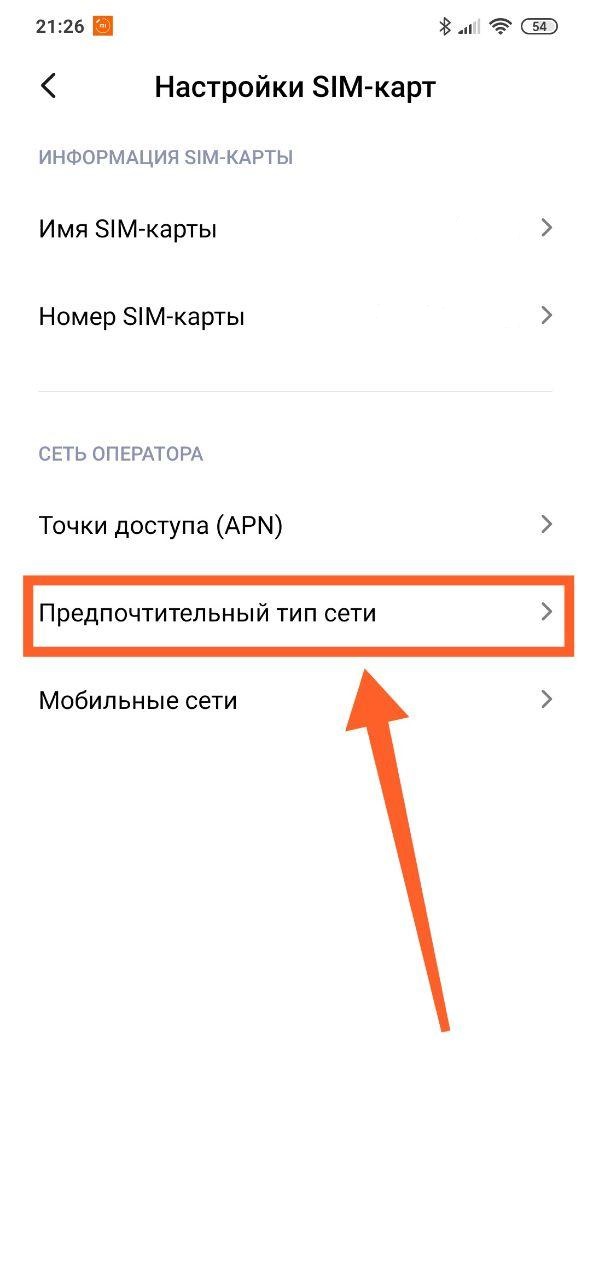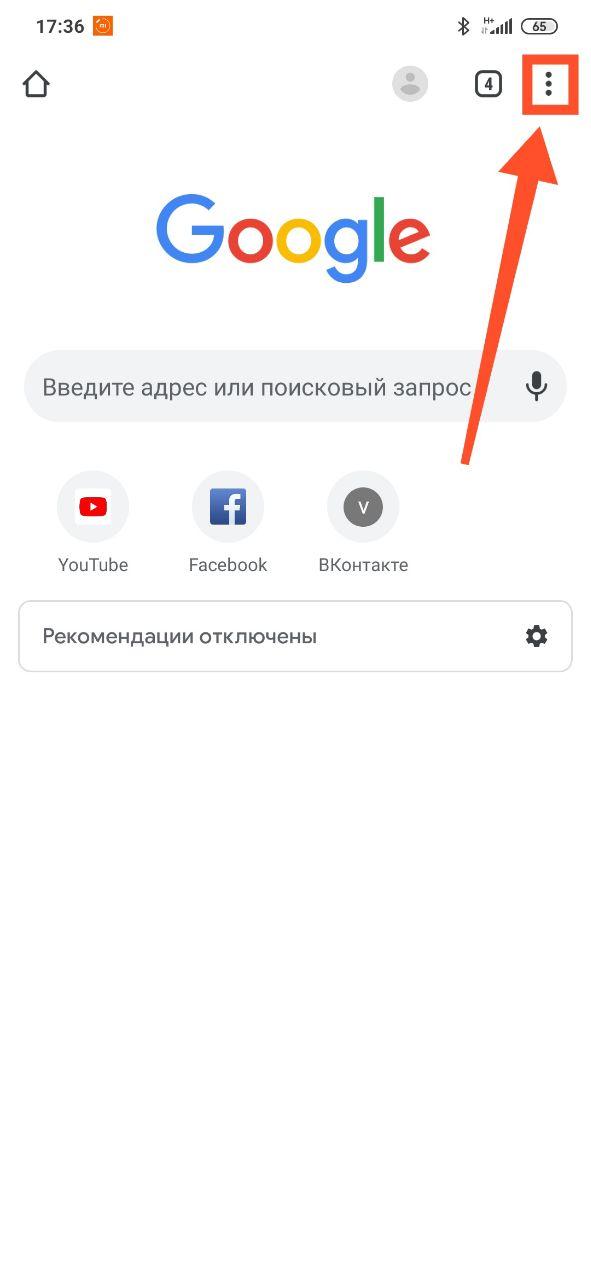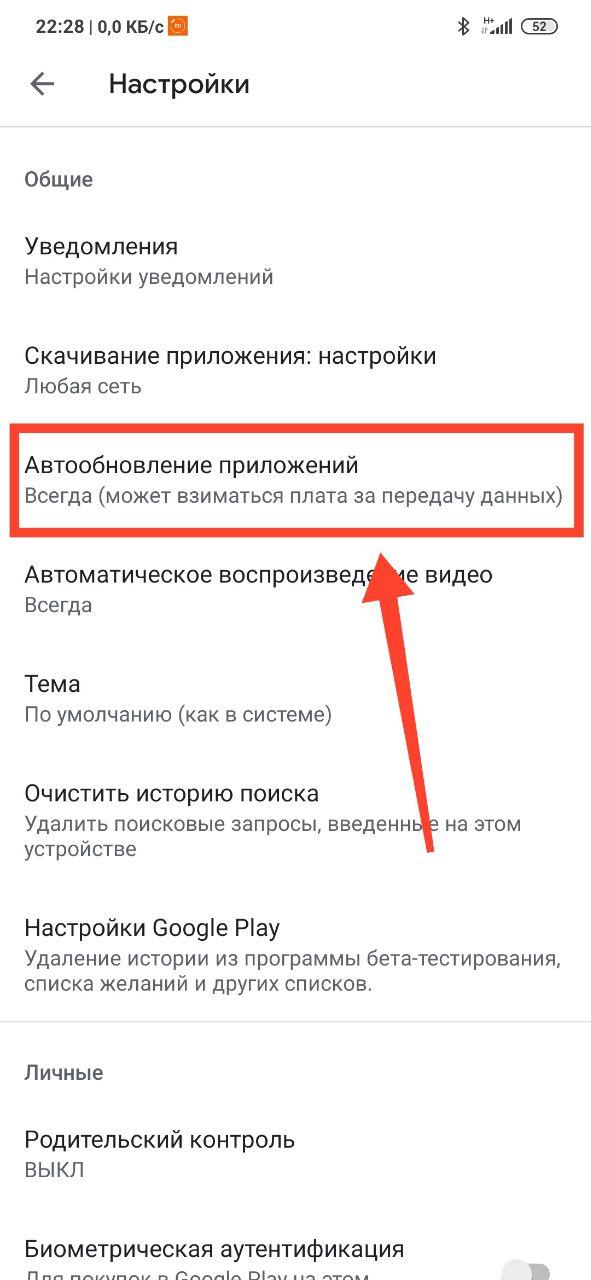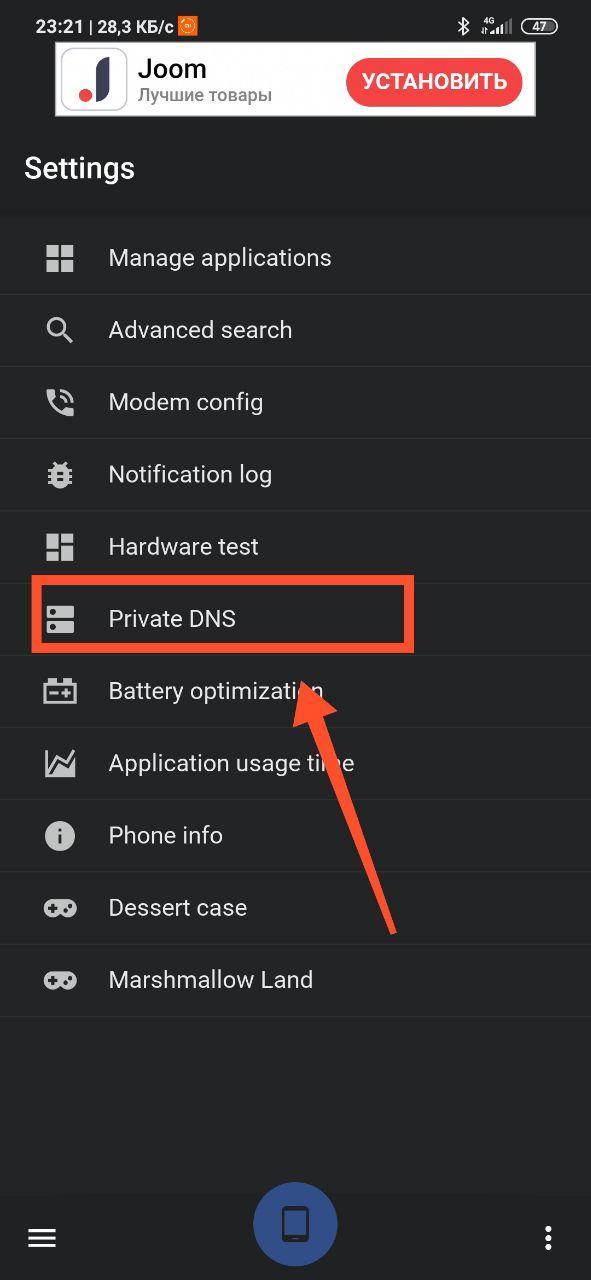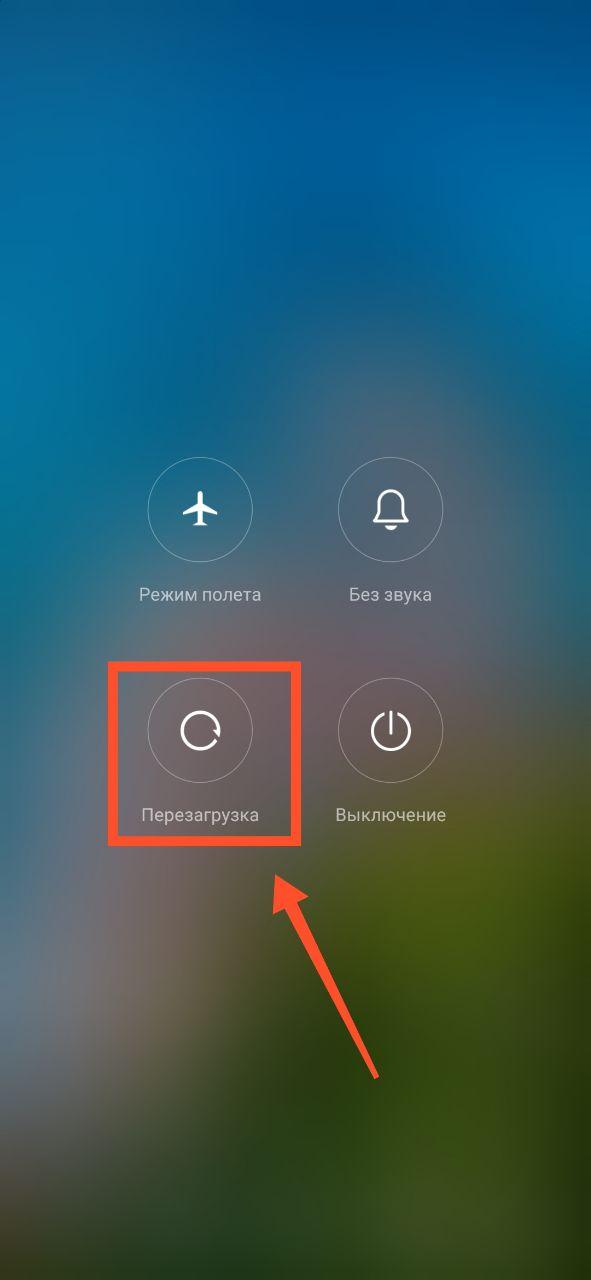- Как ускорить Андроид смартфон или планшет
- Обновите прошивку до последней версии
- Разгрузите домашний экран
- Не захламляйте систему ненужными приложениями
- Оптимизируйте показ анимации
- Чистим кэш приложений
- Автосинхронизация и фоновая передача данных
- Wipe cache
- Сторонний лаунчер
- Возврат к заводским настройкам
- Разгон устройства
- Альтернативная прошивка
- Выводы
- Как ускорить интернет на Android
- Выбор правильной сети
- Ускорение загрузки веб-страниц в Google Chrome
- Отключение приложений, которые имеют доступ к интернету
- Настройка автоматического обновления Google Play
- Изменение адреса DNS-сервера
Как ускорить Андроид смартфон или планшет
Бывает довольно неприятно купить не самый дешевый смартфон и все равно при работе обнаружить подтормаживания интерфейса и «дерганость» анимации, а что уж говорить о бюджетном сегменте.
В этой статье мы расскажем вам несколько способов «ускорения» гаджета, но не стоит думать, что они «волшебные». Нет, чуда не произойдет, да и результат на разных устройствах может кардинально отличаться, но все-же некоторый прирост производительности эти способы позволят получить.
Данная статья особенно будет актуальна для тех устройств, которые с течением времени становятся все медленнее и медленнее, но также для смартфонов, которые и «из коробки» показывают хорошие результаты в производительности, найдутся несколько советов.
Обновите прошивку до последней версии
Последняя версия операционной системы Android всегда содержит множество фиксов, новых возможностей, а также может существенно увеличивать производительность устройства. Даже если у вас совершенно новый телефон, то проверить наличие обновлений все равно не помешает. Делается это в настройках телефона, хотя, конечно, если у вас включен интернет, то довольно часто такие обновления «прилетают по воздуху», то есть по OTA, и вы можете обновить прошивку даже без наличия компьютера. Советуем только использовать стабильное интернет-подключение для скачивания обновлений.
С приложениями по идее дело обстоит также, то есть новые версии должны устранять баги и, возможно, увеличивать производительность. Но все же лучше сначала читать комментарии к новой версии, чтобы заранее представлять, какие «сюрпризы» вас могут ожидать.
Разгрузите домашний экран
Домашний экран устройства Андроид
Если у вас на домашнем экране (в лаунчере) находится множество виджетов, иконок приложений, да и еще стоят живые обои, то именно это, скорее всего, и является причиной пониженной производительности системы.
Поставьте обычную, статическую картинку в качестве обоев, удалите ненужные ярлыки и виджеты, и вы определенно заметите прирост отзывчивости интерфейса.
Не захламляйте систему ненужными приложениями
Система Андроид с установленными приложениями
Зачем вам нужны программы, которыми вы редко или вообще не пользуетесь? Мало того, что они занимают место в памяти устройства, так они еще могут и создавать процессы, которые будут потреблять трафик и процессорное время, вследствие чего будет ухудшаться производительность.
Зайдите в список установленных приложений и тщательно пройдитесь по нему – удалите все редкоиспользуемые приложения. Если по названию вы не можете понять, для чего нужно приложение – смело спрашивайте у Google. Системные приложения удалить не получится, но их можно отключить – данная опция предотвратит их выполнение и уберет из общего списка приложений.
Также не стоит ставить приложения «на пробу», особенно в большом количестве. А если все же вам действительно нужно какое-либо приложение, всегда читайте отзывы и проверяйте права, которые оно запрашивает.
Оптимизируйте показ анимации
Анимации на экране смартфона
Вы легко сможете внести некоторые правки в политики показа анимации своего смартфона, чтобы сделать интерфейс более плавным и быстрым. Для этого нужно включить опции разработчика. Вам нужно зайти в пункт настроек «Об устройстве» и несколько раз тапнуть по номеру сборки. После этого нужно вернуться в настройки, где вы увидите новый пункт меню «Опции разработчика». Там вы сможете найти настройки анимации и изменить их по своему усмотрению.
Не советуем вам менять что-либо другое в этом пункте, дабы не ухудшить работу ОС.
Чистим кэш приложений
Очищение КЭШ смартфона
Конечно, кэш приложениям нужен для оптимизации работы, но довольно часто количество кэша становится таким большим, что ни о какой оптимизации и речи быть не может. К тому довольно часто он остается от уже удаленных приложений и лежит мертвым грузом в файловой системе телефона.
Можно вручную удалить кэш каждого приложения через свойства приложений или же пойти по пути автоматизации, воспользовавшись специальным приложением SD Maid или CCleaner.
Автосинхронизация и фоновая передача данных
Фоновая передача данных в смартфоне
У многих пользователей Android-устройств постоянно включен интернет, будь то обычный мобильный или Wi-Fi. Из-за этого довольно много трафика расходуется на различные фоновые обновления и синхронизации, что также сильно влияет на быстрый расход заряда батареи.
Мы советуем отключить автоматическую синхронизацию – синхронизировать аккаунты можно и вручную, а также, если вы практически не пользуетесь сервисами Google, то можно отключить и фоновую передачу данных.
Wipe cache
Очищение разделов КЭШ на устройстве
Раздел кэш на Андроид устройствах никак не связан с кэшем приложений, который мы удаляли в одном из предыдущих пунктов. Этот раздел – аналог папки «Temp» на Windows. И со временем он забивается ненужными временными файлами, поэтому иногда его нужно очищать.
Сделать это можно из меню рекавери. Зайти в данное меню на разных устройствах можно разными способами. Чтобы узнать, как это делается именно на вашем телефоне, спросите у Google или же посмотрите на профильных форумах.
Сторонний лаунчер
Установка нового лаунчера на смартфон
Порой, даже самые популярные и востребованные производители Android-устройств допускают фатальные просчеты в оптимизации своих фирменных лаунчеров, поэтому, если вас не устраивает производительность интерфейса, зайдите в Google Play и выберите новый лаунчер, который вам понравится.
Среди всего обилия выбора хотелось бы отметить Nova Launcher, Go launcher, Apex Launcher и т.д. Также вы сможете найти там как лаунчеры, копирующие таковые с других ОС (например, с Windows Phone 8), так и совсем оригинальные.
Возврат к заводским настройкам
Возврат мобильно устройства к заводским настройкам
Если ваше устройство со временем начало тормозить даже при простых операциях, обросло кучей мусора и ненужных программ, то проще всего будет сделать сброс к заводским настройкам. Только имейте в виду, что при этом вы утратите все свои данные и настройки.
Делается это из меню настроек или из рекавери. Только сначала сохраните важные для вас данные.
Разгон устройства
Разгон процессора устройства
Если же вы хотите кардинальных улучшений, то можете попробовать ускорить свое устройство путем разгона процессора. Для этого вам нужно скачать кастомное ядро с включенной данной функцией и активировать разгон с помощью программ SetCPU или Android Overclock. Только будьте осторожны в выставлении значений и следите за температурой устройства.
Альтернативная прошивка
Альтернативная прошивка для мобильного устройства
Еще одним кардинальным способом увеличения производительности является переход на другую, альтернативную прошивку. Пожалуй, наиболее инновационной и охватывающей наиболее больший спектр устройств является проект Cyanogenmod. Под каждое отдельное устройство может найтись не особо популярный проект, но тем не менее хорошо оптимизированный именно под ваш смартфон.
Для того, чтобы перепрошить устройство, вам понадобится получить root, установить кастомное рекавери, зайти на сайт проекта и скачать последнюю стабильную версию прошивки под ваш телефон. Стоит отметить, что при перепрошивке все ваши данные будут утрачены.
Выводы
Практически любому устройству, даже довольно старому, можно дать второй шанс, слегка поработав над оптимизацией системы или установив альтернативную прошивку, которая, помимо увеличения производительности, добавит много интересных «плюшек» в ваш смартфон. Также иногда это единственный способ получить свежую версию ОС Андроид для устройства, которое уже не поддерживается производителем.
Источник
Как ускорить интернет на Android
Скорость интернета зависит от многих факторов, в том числе от качества соединения и мощности сигнала. Однако, низкая скорость загрузки веб-страниц может быть связана не только с этим.
В этом тексте мы рассмотрим несколько простых способов того, как можно ускорить интернет на Android.
Выбор правильной сети
Шаг 1. Откройте настройки Android. Для этого, в шторке уведомлений дотроньтесь до изображения шестеренки.
Шаг 2. Перейдите в раздел «SIM-карты и мобильные сети».
Шаг 3. Коснитесь нужной SIM-карты, чтобы открыть дополнительные настройки.
Шаг 4. Откройте раздел «Предпочтительный тип сети».
Шаг 5. Выберите «Предпочтительно 4G LTE».
Важно, чтобы нужное покрытие было доступно в вашей местности. В противном случае, телефон будет работать в сетях 3G или 2G.
Ускорение загрузки веб-страниц в Google Chrome
Упрощенный режим в Google Chrome позволяет загружать веб-страницы в заранее сжатом виде, что позволяет сэкономить мобильный трафик и ускорить их загрузку. Google Chrome может сам предложить вам использовать упрощенный режим. Если этого не произошло, сделайте следующее:
Шаг 1. Откройте Google Chrome и нажмите на три точки в правом верхнем углу.
Шаг 2. Выберите пункт «Настройки».
Шаг 3. Откройте раздел «Упрощенный режим».
Шаг 4. Переведите переключатель в положение «Включено».
Шаг 5. В последствии здесь будет отображаться информация в графическом и текстовом виде о сэкономленном трафике. Выглядеть это будет примерно так:
Подобным функционалом обладает и программа Opera Max – если верить разработчикам, ее использование позволяет сжимать трафик до 50-60%.
Отключение приложений, которые имеют доступ к интернету
Мобильный трафик могут использовать приложения, которым он совсем не нужен, например, для показа рекламы. В таком случае, можно просто ограничить доступ таких программ к интернету:
Шаг 1. В настройках Android выберите пункт «Подключение и общий доступ».
Шаг 2. Откройте «Передача данных».
Шаг 3. Откроется список с приложениями, которые расходуют ваш мобильный трафик. Если в этом списке окажется программа, которой интернет совсем не нужен, коснитесь ее, чтобы открыть дополнительные настройки.
Шаг 4. С помощью трех переключателей можно ограничить доступ к интернету в фоне или полностью отключить его.
Если на смартфоне установлены неиспользуемые приложения, их лучше всего удалить.
Настройка автоматического обновления Google Play
Если в Google Play Market стоит разрешение на обновление программ с использованием данных мобильной сети, они могут обновляться в любое время, даже в самый неподходящий момент. Это может раздражать и замедлять интернет. Для того, чтобы этого не происходило, сделайте следующее:
Шаг 1. Откройте Google Play и нажмите на три черточки в левом верхнем углу.
Шаг 2. Откройте «Настройки».
Шаг 3. Нажмите по пункту «Автообновление приложений».
Шаг 4. Выберите «Только через Wi-Fi» для того, чтобы обновление не расходовало ваш мобильный трафик или «Никогда», если желаете обновлять программы вручную. Уведомления об обновлениях все равно будут приходить. Нажмите кнопку «Готово» для подтверждения.
Изменение адреса DNS-сервера
Операционная система Android позволяет использовать более быстрый DNS-сервер от CloudFlare. Изменить сервер можно в разделе «Сеть и интернет». Однако, в смартфонах Xiaomi c MIUI 11 эта настройка скрыта. Для того, чтобы обойти это ограничение, выполните несложную последовательность действий:
Шаг 1. Установить и запустите приложение Hidden Settings for MIUI.
Шаг 2. Выберите раздел «Private DNS».
Шаг 3. Выберите «Имя хост провайдера DNS» и введите адрес 1dot1dot1dot1.cloudflare-dns.com После этого, нажмите на кнопку «Сохранить».
Шаг 4. Перезагрузите смартфон.
Шаг 5. Откройте браузер и введите в адресной строке: 1.1.1.1/help По меньшей мере две из трех строчек должны иметь значение «Yes» — это значит, что DNS-сервер работает на вашем смартфоне.
Источник